WordPress'te "kurulum başarısız oldu: Dizin oluşturulamadı" sorununu gidermeye mi çalışıyorsunuz?

Kesinlikle! Doğru yere geldiniz.
WordPress mükemmel bir içerik yönetim sistemi görevi görerek web sitesi oluşturmayı basit bir süreç haline getirir. Bununla birlikte, WordPress hatalarıyla uğraşmak zorlu bir görev olabilir çünkü bu sorunların çoğu için herkese uygun tek bir çözüm yoktur. Sonuç olarak, sorunun arkasındaki spesifik nedeni belirlemek ve ardından çözmek için sorun giderme gerekli hale gelir.
Bu makalede, WordPress'teki "dizin oluşturulamadı" hatasını bağımsız olarak çözmeye çalıştığınızı varsayıyorum.
Harika Web Siteleri Oluşturun
En iyi ücretsiz sayfa oluşturucu Elementor ile
Şimdi başlaBununla başa çıkmak için talimatlarımı dikkatlice izleyin. Ancak sorun giderme adımlarına geçmeden önce, "dizin oluşturulamadı" hatasına yol açan olası nedenleri kavramak çok önemlidir.
"Kurulum Başarısız Oldu: Dizin Oluşturulamadı" Ne Demektir?
Sorun site içerisindeki yanlış konfigürasyonlardan kaynaklanan dosya izin ayarlarından kaynaklanmaktadır. WordPress bu sorunla karşılaştığında, yanlış dosya izinleri nedeniyle eklentiniz veya temanız için gerekli olan bir klasörü veya dizini oluşturamıyor.
Bu sorun, eklenti veya tema güncellemeleri sırasında veya resim dosyalarını yüklerken şu hata mesajını görüntüleyerek ortaya çıkabilir: "güncelleme başarısız oldu: dizin oluşturulamadı."
Bu soruna yol açan çeşitli senaryolara rağmen temel neden tutarlı olmaya devam ediyor. Neyse ki, bu sorunun çözümü aynı sorun giderme yöntemlerinin kullanılmasını içerir.
"Kurulum Başarısız Oldu: Dizin Oluşturulamadı" Hatasının Nedeni Nedir?
Dizin oluşturmadaki başarısızlık iki temel nedene bağlanabilir.
Öncelikle yetersiz izinler bunun nedeni olabilir. Barındırma yapılandırmaları genellikle sunucu ve site klasörlerini korumak için katı güvenlik önlemleri uygulayarak sunucunuzun veya sitenizin yapısını değiştirme yeteneğinizi potansiyel olarak kısıtlar.
Örneğin, yeni bir eklenti veya temanın kurulumu sırasında wp-content klasöründe (eklenti veya tema adını taşıyan) bir dizin oluşturulur. Dosya yapısını oluşturmak için uygun izinler gereklidir. Benzer şekilde, eklenti veya tema, güncelleme işlemi sırasında yeni bir sürüm tanıtmak ve güncel olmayan sürümleri ortadan kaldırmak için izne ihtiyaç duyar.
İzinler genellikle üç bölüme ayrılır: yazma, okuma ve yürütme; her birine kullanıcı, grup ve genel izinleri tanımlamak için sayısal bir değer atanır.
Bu makalede, bu hatayı aşmak için dosyalarınız ve klasörleriniz için izinlerin nasıl yapılandırılacağı ayrıntılı olarak açıklanacaktır. WordPress için önerilen uygulamalara ilişkin daha fazla bilgi için sağlanan kaynağa bakın.
Bu sorunun arkasındaki ikinci neden, disk alanı eksikliği olabilir. Yetersiz bellek ve sınırlı disk alanı bu hatayla karşılaşılmasına neden olabilir. Bu nedenle, web sitelerinizi, sunucu boyutunun minimum çabayla kolayca ölçeklendirilmesine olanak tanıyan özel bir bulut barındırma platformunda barındırmanız önerilir.
"Yükleme Başarısız Oldu: Dizin Oluşturulamadı" Sorununu Giderme
WordPress'teki "Kurulum Başarısız: Dizin Oluşturulamadı" sorununu gidermek için entegre sağlık kontrol sistemini kullanabilirsiniz. Bu işlev, web sitenizin genel durumuna ilişkin önemli analizler sunar ve bu hatanın altında yatan nedeni tam olarak belirleyebilir.
Bu araca erişim basittir. WordPress kontrol panelinize gidin ve Araçlar'a tıklayın, ardından menüden Site Sağlığı'nı seçin.
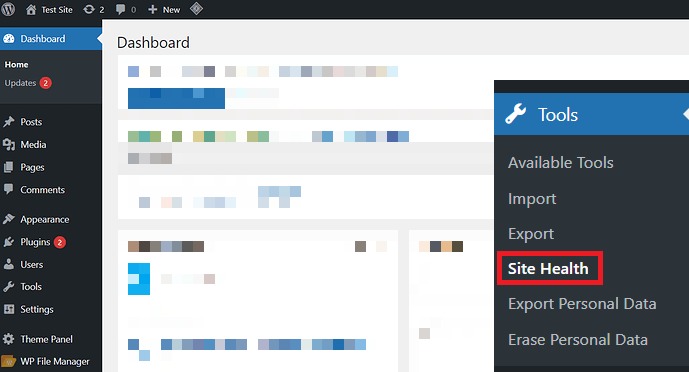
Şimdi bilgi sekmesine gidin.
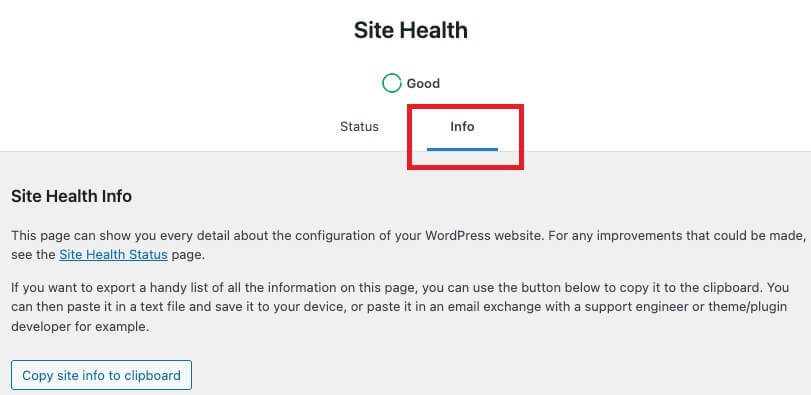
"Dosya Sistemi İzinleri"ne kadar aşağı doğru ilerleyin.
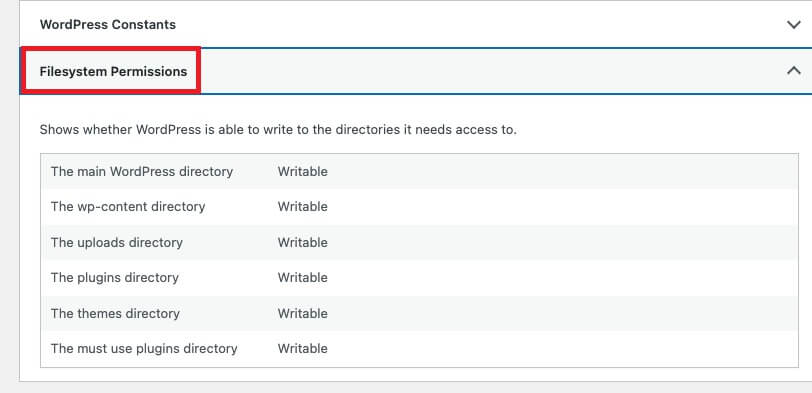
Bu bölümde tüm klasörler yazılabilir olarak listelenmelidir. Herhangi bir klasör "Yazılamaz" olarak etiketlenmişse bu, dosya izinlerinizde bir sorun olduğu anlamına gelir. Bu tür sorunların üstesinden gelmek için dosya izinlerinizi değiştirmeniz gerekir.
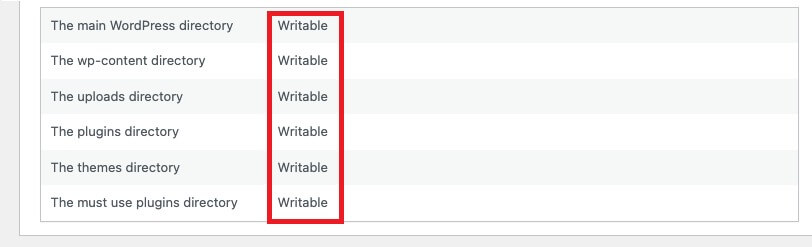
WordPress'teki dizin hatalarını hızlı bir şekilde düzeltmek ve önlemek için bazı sorun giderme yöntemlerini ve tekniklerini inceleyelim.
WordPress'te "Kurulum Başarısız: Dizin Oluşturulamadı" sorununu çözme
WordPress'teki dizin hatalarını hızlı bir şekilde düzeltmek ve önlemek için bazı sorun giderme yöntemlerini ve tekniklerini inceleyelim.
Yedekleme
Başlamak için tüm web sitenizin kapsamlı bir yedeğini oluşturmak çok önemlidir. Bu önlem adımı, işlem sırasında herhangi bir sorun ortaya çıkması durumunda sitenizi zahmetsizce önceki durumuna geri yükleyebilmenizi sağlar.
WordPress sitenizi, bir barındırma yedeği kullanmak, bu amaç için özel olarak tasarlanmış bir WordPress eklentisi kullanmak veya manuel yedekleme işlemini takip etmek de dahil olmak üzere birden fazla yöntemle yedekleyebilirsiniz. Bu kapsamlı kılavuzda bir WordPress sitesini yedeklemeye yönelik adım adım prosedürü öğrenin.
Disk Kullanımını Optimize Etme
Daha önce de belirtildiği gibi, yetersiz disk alanı nedeniyle dizin hataları ortaya çıkabilir. Sunucunuzun özelliklerini izlemek ve bellek tahsisini incelemek önemlidir.
Sunucu belleğiniz tam kapasiteye yaklaşıyorsa, iki temel çözüm vardır: sunucunuzun boyutunu büyütebilir veya gereksiz dosya ve klasörleri ortadan kaldırmak için bir disk optimizasyon prosedürü uygulayabilirsiniz. Bu eylem, eklentilerin veya temaların sorunsuz kurulumu için ek alan yaratır.
Cloudways , sunucu yönetim paneli aracılığıyla basit bir disk temizliğini kolaylaştırarak bu işlemi yalnızca birkaç tıklamayla hızlı bir şekilde gerçekleştirmenize olanak tanır.
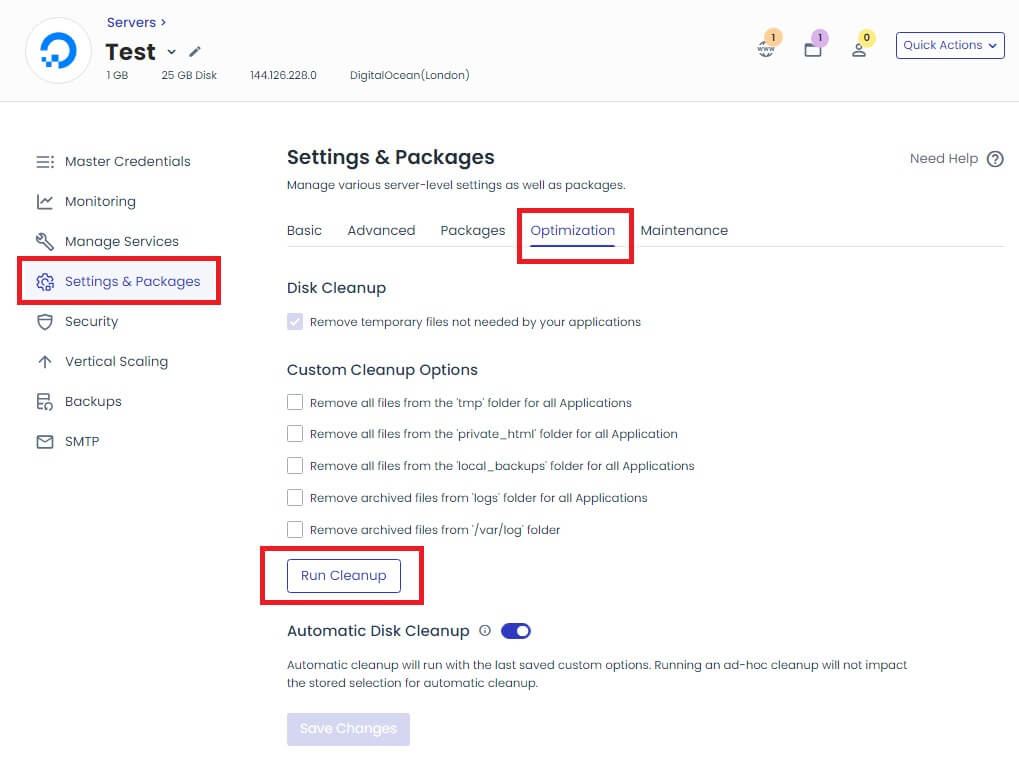
Sunucunuzda yeterli bellek alanı varsa ancak yine de dizin oluşturulamıyor sorunuyla karşılaşıyorsanız, hata ayıklamaya devam etmelisiniz.
Dosya ve Klasör İzinlerini Sıfırlama
Dosya ve klasör izinlerimi yeniden oluşturmak için süreci doğrudan Cloudways yönetim paneli üzerinden başlatacağım. Bu işlevselliğe mevcut barındırma hizmetinizde erişilemiyorsa, bu yöntemi atlamaktan çekinmeyin ve FileZilla gibi bir FTP istemcisi kullanarak dosya izin ayarlamalarını yaptığım bir sonraki adıma geçin.
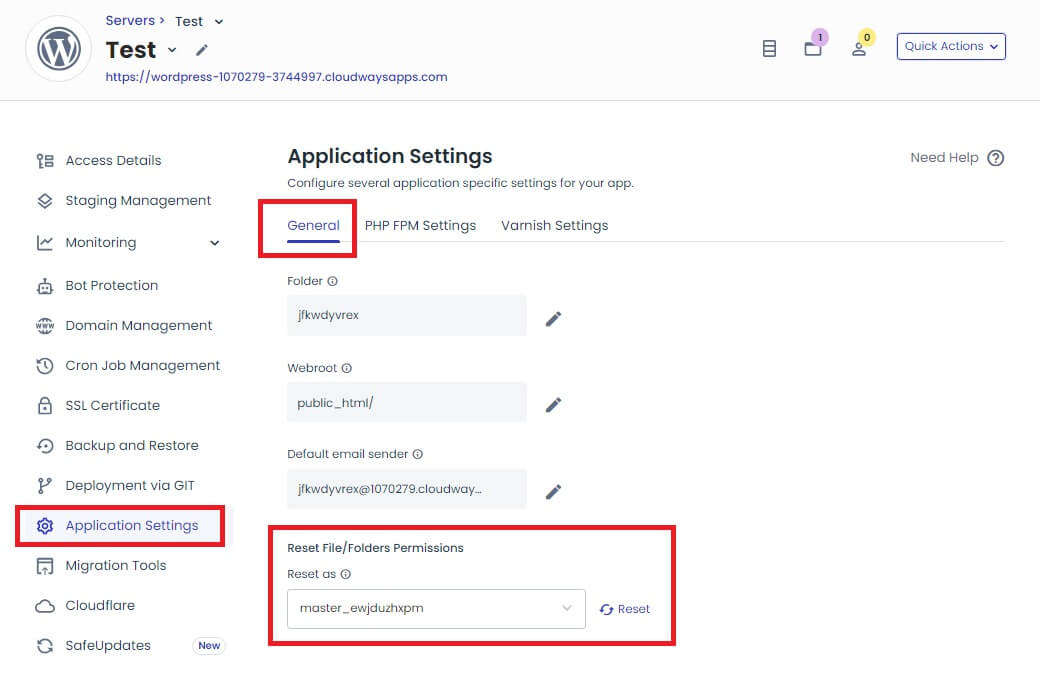
Yönetilen bir bulut barındırma platformu kullanmanın avantajı, kusursuz bir barındırma deneyimi sunmak üzere tasarlanmış gerekli tüm özellikleri sağlamasında yatmaktadır.
Cloudways'de uygulama yönetimi paneli > uygulama ayarları > genel'e gidin. Dosya sahipliğini geri yüklemek için dosya/klasör izinlerini sıfırlama seçeneğini bulun.
Sıfırlama düğmesinin seçilmesi üzerine, dizin izinleri 774'e geri dönecek, dosya izinleri ise 664'e sıfırlanacaktır. Daha kapsamlı bilgiler için, dosya ve klasör izinlerinin sıfırlanmasının ayrıntılarını içeren bu kaynağa bakın.
FTP İstemcisi Kullanarak Dosya İzinlerini Yapılandırma
Bu prosedür, FileZilla gibi bir FTP istemcisi kullanılarak dosya ve klasör izinlerinin nasıl değiştirileceğini gösterir. FileZilla henüz kurulu değilse aşağıdaki bağlantıdan indirebilirsiniz.
Başlamak için FileZilla uygulamasını açın ve uzak bağlantı kurmak için sunucunuzun erişim bilgilerini girin. public_html klasörüne gidin, sağ tıklayın ve "Dosya İzinleri"ni seçin.
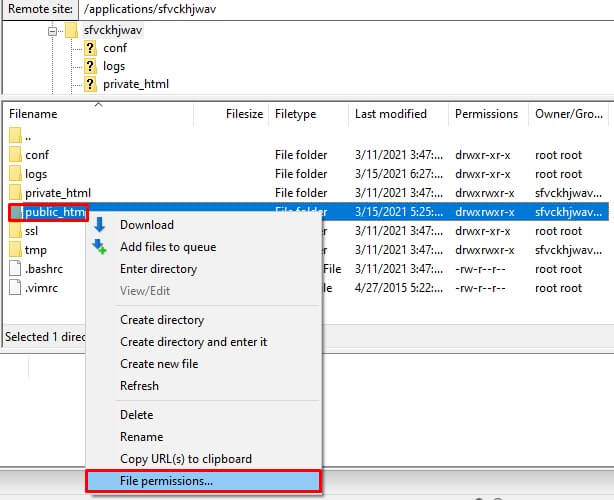
Sayısal değer alanına '755' girin. 'Alt dizinlere yinele'yi seçin, 'yalnızca dizinlere uygula'yı seçin ve ardından 'Tamam'ı tıklayın.
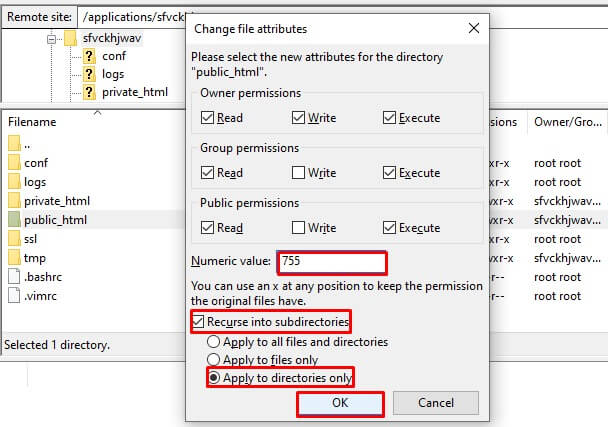
Dosya izinleri için aynı işlemi izleyin: sayısal değer alanına '644' yazın, 'alt dizinlere tekrarla'yı seçin, 'yalnızca dosyalara uygula'yı seçin ve 'Tamam'ı tıklayın.
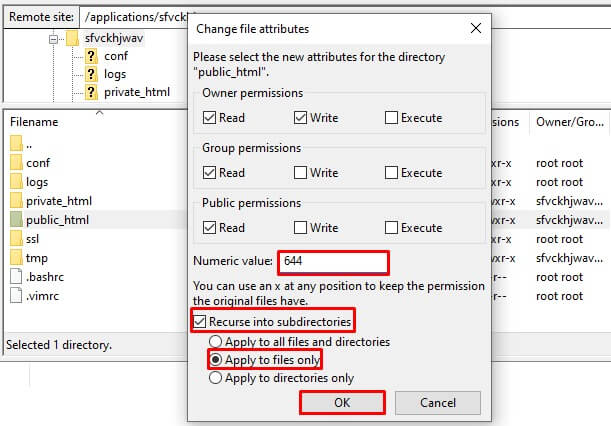
Dosya ve klasör izinlerini ayarladıktan sonra önbelleğinizi temizleyin ve eklentinizi/temanızı bir kez daha yüklemeyi veya yükseltmeyi deneyin.
Uygulama Günlükleri
Uygulamanızın günlüklerini gözlemlemek ve denetlemek önemli bir uygulamadır. Uygulamanızın hem erişim hem de hata günlüklerini tutarlı bir şekilde incelemeniz önemle tavsiye edilir. Bu günlükler, istekler ve hatalar da dahil olmak üzere devam eden süreçlere ilişkin ayrıntılı bilgiler sağlar.
Güvenilir WordPress barındırma hizmeti sağlayıcılarının çoğunluğu, platformlarında günlük izleme işlevleri içerir. Bu tür özelliklerin barındırma kurulumunuzda da mevcut olması beklenir.

Web sitenizde sorun veya arızalarla karşılaştığınızda bu log izleme özelliği çok değerli hale gelir. Sitenizin düzgün çalışmasını etkileyebilecek hataları etkili bir şekilde tanımlar ve raporlar. Örneğin, Cloudways'de kullanıcılar, en yeni 1000 günlüğü incelemelerine olanak tanıyan bir arama ve filtreleme seçeneğine erişebilir. Ek olarak, günlüklerde incelenmek üzere 403, 404, 501 ve daha fazlası gibi belirli HTTP durum kodları mevcuttur.
Kapanış
WordPress'teki sinir bozucu "Kurulum Başarısız: Dizin Oluşturulamadı" hatasını çözmek için bu etkili çözümleri araştırdığınız için teşekkür ederiz. Umarız bu kılavuz bu sorunun üstesinden gelmek için net bilgiler ve pratik adımlar sağlamıştır.
Unutmayın, WordPress deneyiminizi kolaylaştırmak için güvenilir bir barındırma çözümü arıyorsanız Cloudways'i düşünün. Sağlam ve kullanıcı dostu platformları, web sitenizin performansını önemli ölçüde artırabilir ve sorun giderme süreçlerini kolaylaştırabilir.
WordPress sorun giderme ve optimizasyonuna ilişkin daha ayrıntılı yardım veya daha fazla ipucu için Cloudways'in kaynaklarını keşfetmekten veya destek ekibiyle iletişime geçmekten çekinmeyin. İşte daha sorunsuz ve daha verimli WordPress deneyimleri!




